雖然Apple非常貼心的弄了一些使用者手冊,要讓iPhone用戶學習,但是到現在有多少人真的有認真看過一次呢?甚至還不知道這些是藏在哪裡,不過沒關係Apple 在自己的推特上釋出了不少招式,要讓用戶能夠將iPhone發揮到極致,對於這些技巧來說身為蘋果用戶的你一定要瞭解。
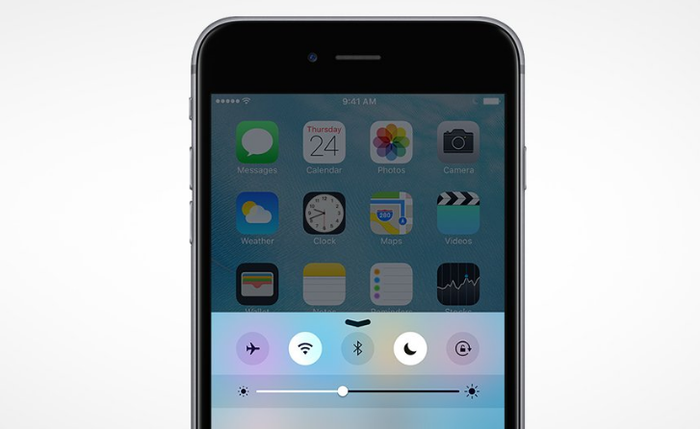
找出最耗電的元兇
不少用戶會突然發現,某天iPhone突然變的很耗電,質疑是不是自己拿到機王,這時可先自己排除問題看看,找出最耗電的APP。到「設定」>「電池」,在最上方會看到「最近 24 小時」或「最近 7 天」資訊。
No surprises: Check app battery usage for a fresh look at how you’re using power. pic.twitter.com/trI5RBsot6
— Apple Support (@AppleSupport) 2016年6月24日
勿擾模式
防止用戶在睡眠或是開會時不被打擾,螢幕從最底往上滑,可看見月亮按鈕開關,點擊下去即可進入勿擾模式。
Make sure your beauty sleep stays uninterrupted. Use Do Not Disturb to silence calls, messages and notifications. pic.twitter.com/lOjzQouwcV
— Apple Support (@AppleSupport) 2016年6月26日
簡訊也能開啟勿擾模式
當我們透過iMessage與朋友聊天時,在開會期間不想要受到打擾,可點入聊天室窗中,點選右上角的「詳細資訊」,最下方會看見「請勿打擾」,如此一來就會在收件夾中看見一個「月亮」符號,就表示設定完成。
We all need a break sometimes. So we made a mute button for your text messages. pic.twitter.com/84Bvwrikrz
— Apple Support (@AppleSupport) 2016年5月23日
標記重要郵件
當我們收到重要來信時,不想即時回信,可透過3D Touch先讀取內容,如想再將Email改回未讀狀態,透過收件匣的郵件清單往右滑動,就可將郵件標示為「未讀」狀態。
One of our favorite Mail tips: mark an email as unread in one gesture using #3DTouch on #iPhone6s. Reread when free. pic.twitter.com/Ffh6YTn5kM
— Apple Support (@AppleSupport) 2016年3月5日
3D Touch 快速找地點技巧
從iMessage上壓住住址不放,直到3D Touch功能跳出Apple 地圖後,點選「取得路線」就能得知如何到達目的地。
Meeting a friend? It’s easy to use 3D Touch for directions without leaving Messages on #iPhone6s. Here’s how: pic.twitter.com/xOObSp6EyA
— Apple Support (@AppleSupport) 2016年4月16日
免掃描機也能立即簽約
過去我們從Emil收到一份要進行簽約的文件檔,就會非常傷腦筋,必須再透過電腦將檔案印出後,在親名掃描後回傳,現在你不需要這麼麻煩,可直接透過iOS立即進行簽名回傳合約。
Did you know that you can sign and return email attachments directly from your iPhone? pic.twitter.com/6ZifMRHY1z
— Apple Support (@AppleSupport) 2016年5月27日
提升拍攝技巧
在環境耀眼的環境下拍攝,容易造成照片過曝現象,Apple教你在拍攝模式下,開啟HDR模式,點選螢幕就會啟動AE/AF,此時就可往上或往下滑動來調整照片亮度。
Want to take your iPhone photo skills to the next level? Try these tips for awesome still photos! ? pic.twitter.com/zW67GaDVVY
— Apple Support (@AppleSupport) 2016年5月4日
FaceTime任意更換前後鏡頭
FaceTime真的有好好利用嗎?品質比起LINE內建的視訊功能要來的更強又更清晰,不過每次開啟FaceTime會自動前置鏡頭,可透過左下角按鈕切換成主鏡頭。
Did you know that FaceTime offers different views? Flip the camera to show off your perspective in real-time. pic.twitter.com/ZwioK677Of
— Apple Support (@AppleSupport) 2016年4月20日
省電模式
在外電量突然不夠該怎麼辦?可立即先啟動省電模式,讓設備可在撐上兩個小時,到「設定」>「電池」開啟「低耗電模式」。
Have a long day ahead, but forgot to charge your phone? Low Power Mode has your back. pic.twitter.com/bx9isZsIDz
— Apple Support (@AppleSupport) 2016年3月17日
想了解更多Apple資訊、iPhone教學和3C資訊技巧,歡迎追蹤 瘋先生FB粉絲團、 訂閱瘋先生Google新聞、 Telegram、 Instagram以及 訂閱瘋先生YouTube。